Kaip visam laikui išjungti naršyklės plėtinius maksimaliam saugumui

Naršyklių plėtiniai gali būti neįtikėtinai naudingi, tačiau įdiekite netinkamą, o jūs atsidursite saugumo rizikose. Jei nenaudojate plėtinių (arba ką nors žinote ne), štai kaip visiškai išjungti plėtinius.
Kodėl verta išjungti naršyklės plėtinius
SUSIJĘS: Įspėjimas: jūsų naršyklės plėtiniai yra Spying On You
Jei naudojate ir mylėsite žiniatinklio naršyklės plėtinius, puikiai. Šis straipsnis nėra skirtas tau - žmonėms, kurie jų nenaudoja, ir gali labiau pakenkti jų kompiuteriui, leidžiant jiems.
Neseniai buvau padėjęs giminaičiui su savo kompiuterio problema ir pamačiau, kad jie turi naršyklės plėtinys, kurio neatpažįstu. Aš paklausiau jų, kas tai buvo, ir jie atsakė: "Kas yra naršyklės plėtinys?" Tai žmonės, kuriems naršyklių plėtiniai turėtų būti išjungiami.
Kai plėtiniai yra pagaminti iš patikimos įmonės (pvz., "LastPass") ir atlieka naudingą funkciją (pvz., padeda kurti ir naudoti tvirtus slaptažodžius), naršyklės plėtiniai yra tikrai nuostabūs. Kai jie yra parašyti išmintingų kompanijų, automatiškai įdiegiančių juos, kad galėtumėte šnipinėti jus ar visiškai užgrobtų jūsų žiniatinklio naršyklę, naršyklės plėtiniai yra košmaras.
Tiems, kurie yra jūsų saugos žaidimo viršuje, naudokite tik naršyklės plėtinius iš žinomų ir gerbiamų kompanijų ir dažnai registruojasi, kad jūsų naršyklė nebūtų užgrobta išpūstų plėtinių, visais būdais naudokitės šiais nedaugeliais ir nuostabiais plėtiniais, kuriuos myli.
Visiems kitam, tačiau nėra jokios priežasties išjungti savo naršyklės plėtinių sistemą, kai jos net nenaudoja. Tokiu būdu paprasčiausiai paliekamos milžiniškos durys, kuriomis galima atidaryti viską nuo paslėptų stebėjimo plėtinių, kad galėtumėte juos šnipinėti ar kenkėjiškų programų plėtinius iškviesti ir suklastotų juos naudojant padirbtą techninę pagalbą.
Kaip visam laikui išjungti plėtinius, naršyklę pagal naršyklę
SUSIJĘS : Kaip pašalinti plėtinius "Chrome", "Firefox" ir kituose naršyklėse
Jei norite iš tikrųjų užrakinti savo žiniatinklio naršyklę (arba labiau tikėtina, kad draugo ar santykio naršyklė kenčia nuo kenkėjiškų naršyklės plėtinių), tai nėra Nepakanka tiesiog išjungti ir pašalinti esamus naršyklės plėtinius. Tos pačios šešėlinės svetainės ir blogi naršymo įpročiai, dėl kurių naršyklė užpildė kenkėjiškus plėtinius, tik paskatins ją vėl užpildyti.
Taigi pašalindami vieną kenkėjišką plėtinį, jei jūsų tikslas yra išlaikyti likusius naršyklės plėtinius aktyvus, šiandien mūsų tikslas nėra. Mūsų tikslas yra išjungti pratęsimo sistemą , kad nėra jokios galimybės, kad kenksmingas naršyklės plėtinys gali netgi įkelti. Tokiu būdu niekada nereikės praleisti atostogų apsilankymo, išvalydami savo giminaičio kompiuterį, nes nieko nebus išvalyti iš pradžių. Čia aprašytas metodas nepašalina plėtinių, tai neužkerta kelio, tarkim, kai kuriai antivirusinei programinei įrangai įdiegti plėtinį į plėtinių katalogą, ji visiškai apeina bet kokią problemą, kurią turėsite su naršyklės plėtiniais paprasčiausiai atsisakydami juos įkelti.
Pažiūrėkime, kaip išjungti plėtinių pagrindines žiniatinklio naršykles su pastabomis apie tai, kaip ši technika veikia skirtingai tarp naršyklių.
"Google Chrome": "Extension Slaying Made Simple"
toli, "Google Chrome" paprasčiausiai leidžia išjungti plėtinius. Norėdami išjungti "Chrome" pratęsimo tvarką, paprasčiausiai paleiskite naršyklę iš nuorodos, pridėtos su vėliava- disable-extensions.
Lengviausias būdas pasinaudoti vėliava yra tiesiog redaguoti sparčiuoju klavišu, kurį naudojate paleisti "Chrome". Dešiniuoju pelės mygtuku spustelėkite saitą, pasirinkite "Ypatybės" ir ieškokite teksto laukelio šalia viršuje, pavadintame "Tikslas:".
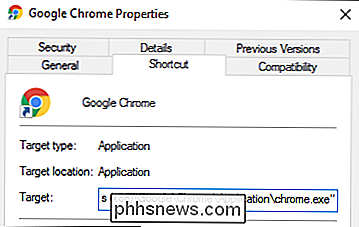
Pridėti- išjungti plėtiniusįrašo pabaigoje, kad įrašas Pavyzdžiui:
"C: Program Files (x86) Google Chrome Application chrome.exe"
Dabar atrodo taip:
"C: Program Files (x86) Google Chrome" Application chrome.exe "--disable-extensions
Dabar, kai paleidžiate "Chrome", plėtinių sistema net nebus įkelta. Tai reiškia, kad nėra piktybinių pratęsimų pavojaus, trukdančių naršyti, šnipinėti ir kitaip sukelti problemų.
Galite patvirtinti vėliavą, spustelėdami meniu piktogramą viršutiniame dešiniajame "Chrome" naršyklės kampe ir žiūrėdamas į meniu punktą "Daugiau įrankių".

Jei "Plėtiniai" yra pilki, o jūs negalite pasirinkti, vėliavėlė sėkmingai pritaikyta.
Mes tikrai mėgsta, kaip "Chrome" tvarko šią situaciją, yra labai specifinis ir skirtas tik pratęsimams (paliekant likusią naršyklės patirtį nepakitę). Dar svarbiau tai, kad kiekvieną kartą paleidžiant naršyklę jis nepasiekia jūsų veidui su pranešimu ar įklijuojamu ekranu, idealiai tinka, kad jis būtų neklystamai nustatytas giminaičio kompiuteryje.
"Internet Explorer:" All-or-Nothing "papildinys Išjungimas
SUSIJUSIOS: Kaip visam laikui išjungti naršyklės plėtinius maksimaliam saugumui
Kaip ir "Chrome", "Internet Explorer" turi vėliavėlę, kurią galite naudoti, kad išjungtumėte plėtinius. Deja, skirtingai nuo "Chrome", "Internet Explorer" vėliava plačia sritis ir išjungia visus priedus, plėtinius ir papildinius. Nors tai gali būti ne problema visiems, tai gali sukelti problemų su tam tikromis interneto naršyklėmis, kurios priklauso nuo naršyklės įskiepių, pvz., "Flash for video".
Jei norite paleisti "Internet Explorer" su išjungtais plėtiniais, tiesiog pridėkite naršyklės nuorodą (kaip tai darėme). "Chrome") Patikrinkite nuorodų savybes ir pridėkite-extoffį "Target" langelyje esantį spartųjį klavišą.
Pavyzdžiui:
"C: Program Files Internet Explorer iexplore". exe "
tampa tokia:
" C: Program Files Internet Explorer iexplore.exe "-extoff
Iš karto sužinosite, ar tai veikė, nes paleidus" Internet Explorer "iš pakeistos nuorodos, IE garsiai praneša, kad veikia be priedų.
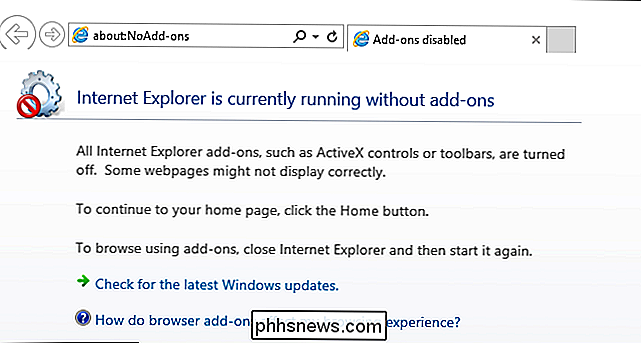
Kaip ir ankstesniame "Chrome" pataisyme, naršyklė dabar gali būti įkeliama be jokių plėtinių.
Firefox: saugus režimas gali būti pernelyg saugus
"Firefox" , turi vėliavą, kurią galite pridėti prie naršyklės nuorodos, kad pradėtumėte išjungti plėtinius. Tačiau, panašiai kaip "Internet Explorer" sparčiosios programos piktograma, ji apima daug daugiau nei tik naršyklės plėtinius (ir pats vėliavos pavadinimas tai atspindi). Pridėjus sparčiuosius klavišus su-safe-modevėliava, naršyklė pradės naršyklės Firefox "saugaus režimo" būseną ir aparatinę pagreitį, naršyklės temos ir plėtiniai bus išjungti, o įrankių juostos ir mygtukų pritaikymai bus iš naujo nustatyti į numatytąją būseną .
Norėdami pradėti saugiuoju režimu, tiesiog redaguokite naršyklės nuorodą, kaip parodyta ankstesniuose skyriuose su-safe-mode. Taigi spartieji klavišai, tokie kaip:
"C: Program Files (x86) Mozilla Firefox firefox.exe"
tampa:
"C: Program Files (x86) Mozilla Firefox firefox.exe "-safe-mode
Jūs žinote, ar tai padarėte teisingai, nes iš karto po kito paleidimo" Firefox "paskelbia, kad jis yra saugiuoju režimu.
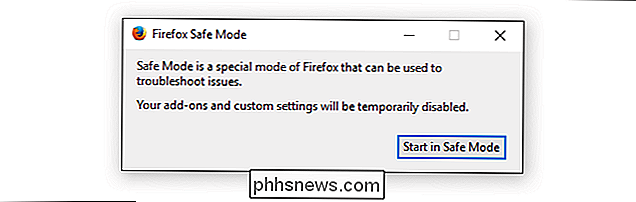
Nors nustatymai keičiasi" Chrome ", tik išjungiami plėtiniai, pvz. "Internet Explorer" "Firefox" pakeitimas yra intensyvesnis trikčių šalinimo būdas, kuris nebūtinai skatina naršyklės be išplėtimų. Tačiau mes įtraukėme jį čia, todėl trijų populiariausių naršyklių naudotojai gali sužinoti, kaip išjungti plėtinius. Priklausomai nuo jūsų poreikių, tai gali būti verta aukoti.

Kaip gauti pilną leidimą apsaugoti registro raktus
Mes kalbame apie daugybę įdomių dalykų čia "How-To Geek", kurį galite atlikti redaguodami "Windows" registrą. Kartais, tačiau jūs pateksite į registro raktą arba vertę, kurios neturite leidimo redaguoti. Kai bandysite, pamatysite klaidos pranešimą "Neįmanoma redaguoti _____: klaida įrašant vertės naują turinį".

"Java" operacinėje sistemoje "X" yra "Bundling Crapware", kaip tai padaryti "Stop"
Tai labai liūdna, tačiau "Oracle" pradėjo rinkti "crapware" programas kaip "Ask" programą net ir "Mac OS X" vartotojams. Jei esate priverstas naudoti "Java", laimei, jie turi galimybę jį išjungti, todėl kitą kartą, kai reikės atnaujinti "Java", jums nebus pateikiamas "crapware" skelbimas. Jei esate "Minecraft" naudotojas ir jūs naudojate "Windows", diegimo programai nebūtina įdiegti "Java".



